CREATION D’UN NOUVEL OBJET
– Je vais sur le site : http://www.webnapperon.com/prive/
et je m’authentifie.

ETAPE 1 : THEMATIQUES
Je choisis la thématique que je souhaite attribuer à l’objet :
actualités, cartes postales, communauté, je m’exprime, médiathèque, pratique, et radio.
A noter :
- les thématiques permettent surout d’organiser le contenu.
- Communauté contient les images qui sont utilisées dans l’écran de veille
- Je m’exprime contient les cartes action simples qui permettent à l’utilisateur du Webnapepron de répondre en retour.

ETAPE 2 : LES OBJETS (CARTES)
Je crée une nouvelle carte en cliquant sur le lien vert "nouvelle carte".

Je la nomme en saisissant un titre dans le champs, puis j’enregistre.
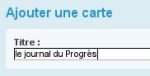
Je dois alors renseigner les autres champs :
-
- "numéro du badge" : je note le numéro qui est inscrit sur l’étiquette RFID

-
- "options / synthèse vocale" : pour que le texte soit lu oralement, j’active la synthèse vocale à l’aide de la croix verte et je peux la désactiver en cliquant sur la croix rouge. Par défaut, elle est désactivée.
- "options / durée en secondes" : je saisis la durée d’affichage du contenu.
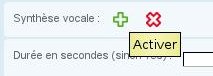
Je peux associer un logo à ma carte en double-cliquant sur le logo noir


ETAPE 3 : LES CONTENUS
Je choisis les contenus que je souhaite diffuser :

- Documents : à l’aide du bouton "parcourir", je vais chercher mon document sur mon disque dur pour le télécharger. Je lui donne ensuite un titre et optionellement une description.
Les documents pris en charge actuellement sont les suivants :- Photo : png, jpg, gif
- Son : mp3, ogg, wav
- Vidéo : flv, mpg, mp4, mov, avi (codecs : MPEG, MPEG-4 DivX5)
La taille d’upload autorisée est de 30 Mo.
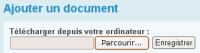
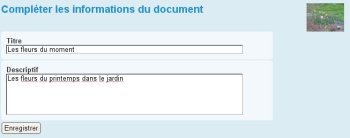
- Textes : je saisis un titre et note dans l’encadré en-dessous le texte que je souhaite faire apparaître.

- Flux RSS : Je saisis un titre pour mon contenu RSS et indique le lien RSS que je souhaite afficher. Pour obtenir un lien RSS d’un site, en général, je fais un clique-droit sur l’icône

et je "copie l’adresse du lien". Je n’ai ensuite plus qu’à le coller dans le champs de l’adresse du flux RSS.
Si ce flux fonctionne, les différents articles qui en sont issus s’affichent au bas de la fenêtre. Si aucun contenu ne s’affiche, le flux rss n’est pas correct ou pas reconnu par le système.
Je peux aussi visualiser la carte pour vérifier l’ordre des contenus.
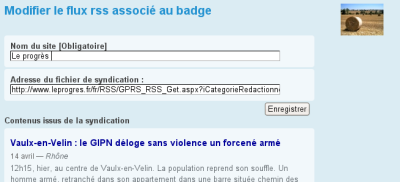
- Pages Web (bêta) : Les pages Web permettent d’afficher un navigateur en plein écran à l’adresse indiquée.
Aucune navigation n’est possible dans la page affichée mais les différents contenus de la carte s’enchaînent.
Les pages Web intégrant des vidéos à lancement automatique (Dailymotion par exemple) fonctionnent. Dans le cas particulier de Youtube le contenu Vidéo est extrait de la page et intégré à la présentation classique du Webnapperon.
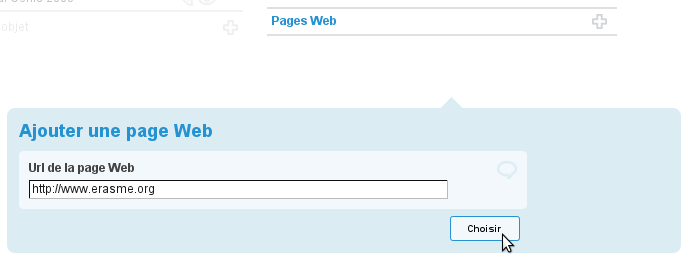
- Mails (bêta) : Ce contenu permets de relever une boîte mail IMAP existante ou qui aura été créée pour les circonstances (gmail, free, neuf, ect).
La configuration se fait selon les paramètres d’accès au compte fournis par le FAI.
A noter que les pièces jointes sont prises en charge, ce qui est pratique pour envoyer des photos, vidéos ou messages audio depuis un outil d’utilisation classique.

LES PICTOS
- Chercher de l’aide : Ce bouton vous donne accès à l’aide contextuelle.

- Ajouter / Activer : Pour ajouter une carte, activer la synthèse vocale...etc

- Modifier : Pour modifier les données d’une carte ou son contenu.

- Supprimer : Pour supprimer un objet ou un contenu. Attention, pour supprimer un objet, il faut d’abord supprimer tout son contenu et supprimer les numéros de badge associés (supprimer le numéro de l’étiquette RFID)

- La visualisation : Elle permet d’avoir un aperçu indicatif de l’affichage sur le webnapperon.

- Ajouter ou modifier un logo : En cliquant à cet endroit, vous pouvez parcourir les dossiers de votre ordinateur pour choisir un fichier image.

CARTES ACTION
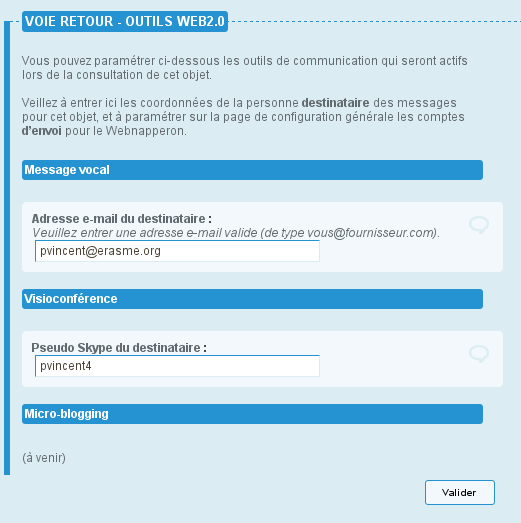
Une carte action permets de déclencher une communication (directe ou différée) avec une membre de la famille. Il s’agit de la "voix retour" pour l’utilisateur du Webnapperon. Les cartes actions peuvent être simples (une carte à poser) ou contextuelles (deux cartes à poser simultanément sur le Webnapperon).
Les cartes simples sont désormais le choix par défaut. Pour déclencher une action (envoi de message audio, appel skype, ect) l’utilisateur du Webnapperon utilisera une carte paramétrée pour une action et un correspondant. Il y aura donc plusieurs cartes action mais leur utilisation sera simple.
Dans le cas de cartes contextuelles, l’utilisateur pose d’abord sur le webnapperon la carte du correspondant et par dessus la carte liée à l’action qu’il veut effectuer. Exemple : Carte Cousin Bob + Carte Message Audio.
Le mode d’action se paramètre dans la page de configuration générale du Webnapperon et les actions proprement dites dans les options des pages objets traditionnelles.
En mode "action simples", seuls les objets de la thématique "Je m’exprime" peuvent accueillir des actions.
Message Vocal
Pour permettre à la personne âgée d’envoyer un message vocal en réponse à la lecture de l’objet présent.
Il faut entrer l’adresse mail du destinataire du message dans la page de configuration de l’objet.
Visioconférence
Pour permettre à la personne âgée de passer un appel par skype avec la personne liée à l’objet est présent sur le webnapperon.
Il faut entrer le compte skype du destinataire du message dans la page de configuration de l’objet.
Il faut par ailleurs que le compte skype d’émission soit renseigné dans la page de configuration générale du Webnapperon.
PAGE DE CONFIGURATION GENERALE
La page de configuration est réservée aux administrateurs des webnapperons et accessible via le lien Paramètres en haut à droite de la bannière.
Le paramétrage général du Webnapperon est réservé aux utilisateurs avertis. Certains réglages peuvent entraver son fonctionnement (nombre de contenus chargés, vitesse de lecture audio, ect), et sont donc à manipuler avec précaution.
Comptes Web2.0
Les outils Web2.0 d’émission pour le Webnapperon sont en général préconfigurés.
Ils sont utilisés par le Webnapperon pour contrôler les appels entrant (skype), vérifier l’agenda de la personne (google) ou mettre à jour les statuts de l’utilisateur (twitter).
Préférences
Elles permettent de régler les durées et les modes d’affichage du Webnapperon.
Attention à ne pas indiquer un nombre de contenus trop important afin de ne pas ralentir le chargement des pages.
Cartes action
Numéro de badge des objets carte action.
THEMATIQUE PRIVEE
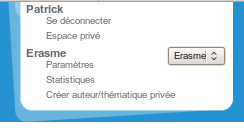
Dans un contexte de publication collectif, l’administrateur du Webnapperon peut créer des espaces de publication privés associés à des comptes d’auteurs distincts.
Le bouton d’ajout de thématique/auteur se trouve dans la barre d’outil en haut à droite.
Notes :
- La thématique créée ne sera visible et modifiable que par le nouvel auteur et l’administrateur du webnapperon.
- Une fois créée, l’administrateur ne pourra pas supprimer la thématique ou le compte utilisateur associé.
- Un mail sera adressé automatiquement au nouvel utilisateur.
OBJETS PUBLICS
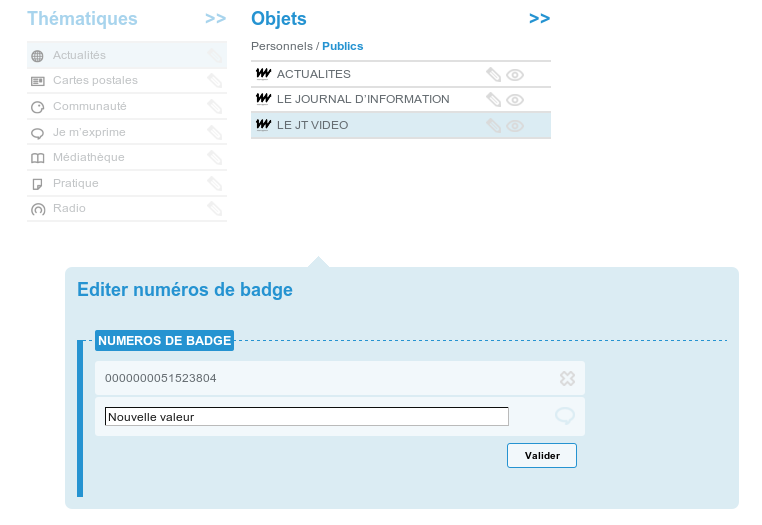
Le Webnapperon gère une banque de contenus publics, utilisables par tous.
Dans la section OBJETS utiliser les onglets personnels / publics pour naviguer repectivement dans les cartes privées liées à votre Webnapperon et celles utilisables par tous.
Les cartes publiques sont gérées par les administrateurs généraux du site (contenus, options d’affichage).
En tant qu’utilisateur vous pouvez uniquement prévisualiser l’objet public et gérer les numéros de badge vous appartenant qui y sont associés.



